【CentOS】CentOS7安装PostgreSQL
1、安装 PostgreSQL
使用以下命令安装 PostgreSQL:
sudo yum install -y https://download.postgresql.org/pub/repos/yum/reporpms/EL-7-x86_64/pgdg-redhat-repo-latest.noarch.rpm sudo yum install -y postgresql14-server
2、初始化数据库
执行以下命令来初始化 PostgreSQL 数据库:
sudo postgresql-14-setup initdb
3、启动 PostgreSQL 服务
启动 PostgreSQL 服务 && 设置 PostgreSQL 在系统启动时自动启动
systemctl enable postgresql-14 systemctl start postgresql-14
4、配置访问权限
默认情况下,PostgreSQL 配置为仅本地访问。如果你需要从其他机器访问 PostgreSQL 数据库,需要编辑 PostgreSQL 配置文件。
打开 PostgreSQL 主配置文件 postgresql.conf:
sudo vim /var/lib/pgsql/14/data/postgresql.conf
找到 listen_addresses 配置项,将其设置为 '*',允许所有地址的连接:
listen_addresses = '*'
打开 pg_hba.conf 文件,该文件用于配置客户端认证方式:
vim /var/lib/pgsql/14/data/pg_hba.conf
在文件末尾添加一行,允许所有地址以密码方式连接:
host all all 0.0.0.0/0 md5
重启服务
systemctl restart postgresql-14
5、设置 PostgreSQL 密码
sudo -u postgres psql ALTER USER postgres WITH PASSWORD '123123';
6、连接报错
# psql -U postgres
psql: FATAL: password authentication failed for user "postgres"
PostgresQL 连接时的默认认证方式为 peer,PostgresQL 会从操作系统内核中获取当前的用户名(SSH的登录用户)并且作为允许连接的用户名进行认证,这种方式仅仅适用于本地连接
修改pg_hba.conf ,将认证方式改为md5
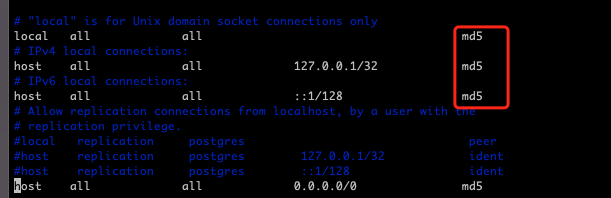
6、安装扩展插件
安装命令
sudo yum install pgvector_14
使对应数据库支持此扩展插件
CREATE EXTENSION vector;
创建带向量类型的表并查询
CREATE TABLE items (id bigserial PRIMARY KEY, embedding vector(3)); INSERT INTO items (embedding) VALUES ('[1,2,3]'), ('[4,5,6]'); SELECT * FROM items ORDER BY embedding <-> '[3,1,2]' LIMIT 5;
得意时做事,失意时读书
分类:
环境




【推荐】国内首个AI IDE,深度理解中文开发场景,立即下载体验Trae
【推荐】编程新体验,更懂你的AI,立即体验豆包MarsCode编程助手
【推荐】抖音旗下AI助手豆包,你的智能百科全书,全免费不限次数
【推荐】轻量又高性能的 SSH 工具 IShell:AI 加持,快人一步
· 震惊!C++程序真的从main开始吗?99%的程序员都答错了
· 【硬核科普】Trae如何「偷看」你的代码?零基础破解AI编程运行原理
· 单元测试从入门到精通
· 上周热点回顾(3.3-3.9)
· winform 绘制太阳,地球,月球 运作规律